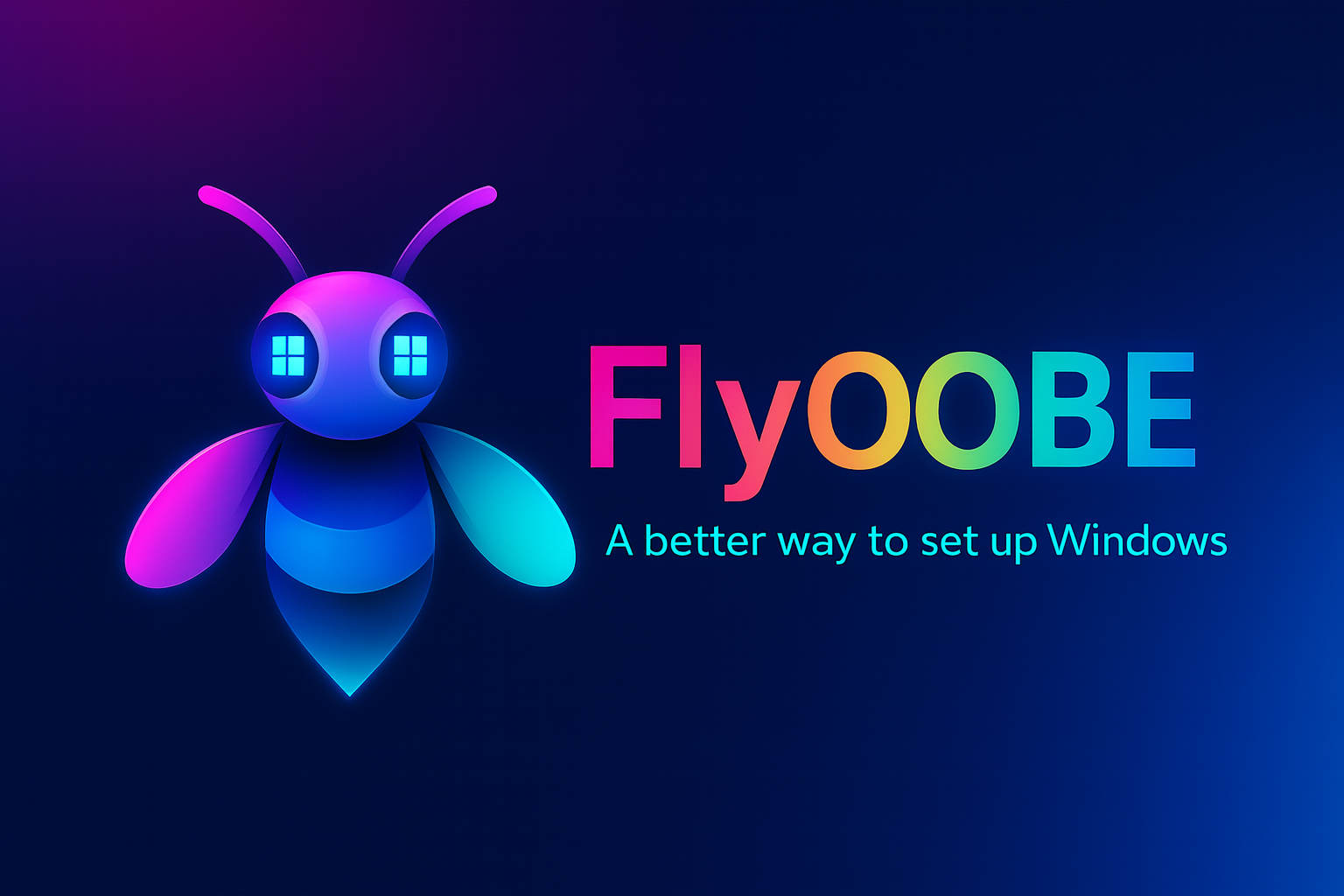- Flyoobe permite instalar Windows 11 en equipos considerados incompatibles por Microsoft mediante un proceso automatizado y personalizable.
- Ofrece eliminación de bloatware, desactivación de funciones de inteligencia artificial y creación de cuentas locales, destacando sobre Rufus o Tiny11.
- El uso de Flyoobe implica riesgos como posibles problemas de actualización, drivers y soporte técnico, por lo que requiere precaución y copias de seguridad previas.
¿Te has encontrado con el dilema de actualizar tu ordenador a Windows 11 y has descubierto que tu equipo no cumple los exigentes requisitos que impone Microsoft? Este obstáculo ha llevado a millones de usuarios a buscar alternativas, especialmente ante el inminente fin del soporte oficial de Windows 10. Es en este contexto donde herramientas como Flyoobe están ganando terreno y relevancia. Si quieres saber de qué va, cómo funciona y qué riesgos y ventajas trae consigo, aquí te lo desgranamos con todo lujo de detalles.
Las soluciones tradicionales empiezan a quedarse cortas cuando lo que se busca es aprovechar al máximo ordenadores que siguen funcionando perfectamente, pero que Microsoft considera obsoletos para su flamante Windows 11. Pero no todo está perdido: han surgido utilidades como Flyoobe que ofrecen una vía rápida, sencilla y con muchas opciones de personalización para instalar Windows 11 incluso en equipos veteranos –y además, sin el pesado bloatware ni la integración de inteligencia artificial con la que Microsoft está llenando el sistema operativo.
¿Qué es Flyoobe y cuál es su origen?
Flyoobe es una aplicación de terceros, gratuita y de código abierto, diseñada para saltarse las restricciones de hardware que impone el instalador oficial de Windows 11. El nombre, como habrás imaginado, viene del término OOBE (Out-Of-Box Experience), que define el proceso de configuración inicial de Windows tras una instalación limpia.
El proyecto surge como evolución de Flyby11, una herramienta muy popular que ya permitía instalar Windows 11 en ordenadores no compatibles. Sin embargo, Flyoobe va mucho más allá: añade funciones de personalización, eliminación de aplicaciones no deseadas, creación de cuentas locales y, lo que muchos agradecerán, la capacidad de desactivar o eliminar funcionalidades relacionadas con la inteligencia artificial. Puedes consultar su desarrollo y descargar las versiones oficiales en su repositorio en GitHub.
¿Por qué Flyoobe resulta tan relevante ahora mismo?
El soporte de Windows 10 termina el 14 de octubre de 2025, lo cual obliga a que millones de equipos migren a Windows 11 o busquen sistemas alternativos como Linux. El problema viene porque Windows 11 exige requisitos muy estrictos: TPM 2.0, Secure Boot, nuevas generaciones de procesadores y otras especificaciones que dejan fuera del juego a una gran cantidad de ordenadores aún perfectamente válidos para tareas cotidianas.
Ante esta situación, han aparecido numerosas utilidades y ‘trucos’ para saltarse estas comprobaciones, pero Flyoobe destaca por lo sencillo que hace el proceso y por el extra de personalización, limpieza y control que ofrece sobre la instalación. Así, no solo permite instalar Windows 11 en equipos ‘incompatibles’, sino también dejar el sistema limpio, rápido y a gusto de cada usuario.
¿Cómo funciona Flyoobe? ¿Qué lo hace diferente a otras alternativas?
La clave de Flyoobe está en emplear la variante de instalación de Windows Server durante el proceso de actualización o instalación limpia. Este método técnico evita automáticamente las comprobaciones de TPM, Secure Boot y compatibilidad de CPU, que el instalador estándar de Windows 11 sí exige. Es un truco bastante conocido en comunidades de usuarios avanzados, pero Flyoobe lo convierte en un proceso automatizado y amigable, apto para cualquier usuario con un mínimo de experiencia.
El funcionamiento general se resume en estos pasos (siempre optando por descargar desde el repositorio oficial para evitar riesgos):
- Descarga automática o manual de la ISO de Windows 11. Flyoobe permite obtener la imagen oficial directamente desde Microsoft o aprovechar una que ya tengas guardada en tu equipo.
- Uso de la variante de Windows Server para saltarse restricciones. Aquí reside el truco técnico que hace posible instalar Windows 11 en prácticamente cualquier PC, independientemente del TPM, Secure Boot o generación de CPU.
- Personalización del proceso OOBE. Desde la creación de cuentas locales, selección del navegador por defecto, hasta configuraciones de privacidad y diseño. Todo gestionado desde una interfaz intuitiva.
- Eliminación de bloatware y componentes de inteligencia artificial. Una vez instalada la versión de Windows, Flyoobe facilita la limpieza de aplicaciones preinstaladas y, según el usuario lo desee, de las nuevas funciones de IA que Microsoft intenta meter con calzador en cada actualización.
Principales funcionalidades y opciones que ofrece Flyoobe
Uno de los factores que hacen que Flyoobe destaque entre las herramientas disponibles en la actualidad es su abundancia de funciones:
- Automatización total. Simplifica la descarga, montaje e instalación de la ISO de Windows 11, evitando pasos manuales y complejos scripts o trucos de registro.
- Flexibilidad de uso. Permite tanto la actualización desde Windows 10 como la creación de medios de instalación (USB, por ejemplo) para una instalación limpia en cualquier equipo.
- Creación de cuentas locales. Evita la obligación de utilizar cuentas Microsoft, dando al usuario la opción de gestionar Windows 11 como prefiera, incluso en entornos sin conexión a Internet.
- Eliminación de aplicaciones preinstaladas. Flyoobe detecta y permite eliminar aplicaciones como OneDrive, Copilot (asistente de IA), Bing, Zune, y cualquier otro software que no se desee mantener en el sistema.
- Instalación de software popular. Módulos opcionales para instalar programas útiles nada más acabar la instalación, con opciones como 7zip, VLC, GIMP, Bitwarden, Telegram y otros.
- Personalización avanzada. Ajuste de temas visuales, activación de modo oscuro, selección del navegador predeterminado y configuración rápida de red o región, todo desde el inicio.
- Compatibilidad con ESU (Extended Security Updates) para seguir en Windows 10. Incluso permite inscribirse en el soporte extendido de actualizaciones de seguridad, una opción interesante para quienes aún no quieren dar el salto a Windows 11.
¿Qué novedades han traído las últimas versiones?
Cada iteración de Flyoobe incorpora nuevas mejoras, funciones y refinamiento en la experiencia de usuario. Por ejemplo:
- La versión 1.5 incluyó el asistente ‘spot.exe’, que facilita el acceso a ubicaciones y herramientas clave de Windows, y mejoró la personalización al permitir elegir un navegador al momento de la instalación.
- Se mejoró la interfaz de usuario, haciéndola más intuitiva, moderna y accesible incluso para quienes nunca antes han usado una herramienta de este tipo.
- La capacidad de eliminar el bloatware se ha ido perfeccionando: ahora detecta y elimina más tipos de aplicaciones innecesarias, y la función de instalación de programas útiles se ha ampliado.
- Con el tiempo, Flyoobe ha ido integrando opciones para descargar la última ISO oficial de Windows 11 desde distintas fuentes (incluyendo el Media Creation Tool y FIDO), así como soporte para integrarse con grabadores de USB como Rufus y Ventoy.
Hasta la versión 1.6, la interfaz se ha reorganizado para ofrecer cuatro grandes bloques de opciones, permitiendo desde la descarga de ISO hasta la eliminación específica de aplicaciones, búsqueda de opciones o instalación de software extra de una manera más ágil.
¿Cómo se instala y utiliza Flyoobe?
El proceso es muy sencillo y apto para la mayoría de usuarios:
- Visita el y descarga la última versión disponible (habitualmente en formato ZIP).
- Descomprime el archivo ZIP y ejecuta el programa, normalmente con el ejecutable llamado ‘flyoobe.exe’ o ‘flyo.exe’, según versión.
- Si Windows te advierte de que puede ser una amenaza, recuerda que es software de código abierto y revisable, así que puedes continuar sin riesgos siempre que lo hayas descargado del enlace oficial.
- No es necesario instalar nada: Flyoobe es portable y funciona directamente desde la carpeta en la que lo has descomprimido.
- Desde la interfaz, puedes elegir entre actualizar tu Windows 10, realizar una instalación limpia, descargar la ISO oficial, hacer limpieza de bloatware o personalizar la instalación al máximo nivel.
Cómo instalar Windows 11 sin conexión a Internet: guía definitiva 2025
Ventajas clave frente a otras alternativas como Rufus o Tiny11
Si ya has probado otras herramientas como Rufus o Tiny11, te estarás preguntando qué aporta Flyoobe frente a éstas. Aquí tienes algunas diferencias cruciales:
- Más automatización y menos pasos manuales. Mientras Rufus permite modificar ciertas opciones de la imagen ISO, requiere un conocimiento intermedio del proceso y no automatiza la personalización del sistema.
- Control granular del OOBE. Flyoobe permite ajustar el proceso de bienvenida de Windows, desde la red hasta las cuentas, pasando por la personalización visual y el bloatware. Tiny11 también ofrece una experiencia ligera, pero está limitada por ser una imagen ya muy modificada y puede no adaptarse a todos los usuarios.
- Actualizaciones y soporte extendido. Flyoobe ha comenzado a integrar funciones para activar el soporte extendido de actualizaciones en Windows 10, lo cual es crucial hasta que se decida migrar definitivamente a Windows 11.
- No requiere conocimientos avanzados. Incluso usuarios poco técnicos pueden utilizar Flyoobe gracias a su interfaz gráfica y las explicaciones paso a paso durante todo el proceso.
Aspectos técnicos, riesgos y consideraciones a tener en cuenta
Instalar Windows 11 en equipos no soportados siempre implica riesgos y conviene conocerlos a fondo antes de optar por esta vía.
- No hay garantía de recibir actualizaciones. Microsoft lo deja claro: los dispositivos instalados de manera no oficial no tienen asegurado el acceso a parches de seguridad, actualizaciones de características o soporte técnico. Aunque en la práctica muchos siguen recibiendo los parches mensuales, en cualquier momento podrían dejar de hacerlo, o incluso bloquear nuevas versiones.
- Problemas potenciales de drivers y estabilidad. Los equipos antiguos pueden tener hardware que no cuente con drivers optimizados para Windows 11, lo que puede resultar en inestabilidad, pérdida de rendimiento o fallos de compatibilidad con ciertos programas.
- Detección por antivirus. Como ocurre con muchas herramientas de la comunidad, Flyoobe puede ser detectado como potencialmente peligroso por Windows Defender u otros antivirus. Es importante descargarlo solo desde el repositorio oficial y, si es posible, comprobar la integridad del archivo descargado mediante sumas de comprobación.
- Licencias y cumplimiento en entornos profesionales. Para empresas, recurrir a métodos no oficiales puede suponer un quebradero de cabeza en términos de compliance, auditoría y soporte. Además, podría haber incompatibilidades con ciertas políticas internas de TI.
- Dependencia de características técnicas mínimas. Hay CPUs muy antiguas que ya no soportan instrucciones necesarias para Windows 11 (por ejemplo, POPCNT, SSE 4.2), lo que hace que ni siquiera con Flyoobe se pueda instalar el sistema.
- Pérdida de funciones integradas. Si decides eliminar todas las funcionalidades de inteligencia artificial y servicios vinculados, podrías dejar inoperativas algunas características, como búsquedas avanzadas, sincronización, copias de seguridad o integraciones con la nube.
Al afrontar cualquiera de estos riesgos, la mejor política es siempre hacer una copia de seguridad completa de tu equipo antes de empezar, probar el proceso en una máquina virtual o equipo de pruebas si es posible, y mantener un medio de recuperación preparado para poder volver al estado anterior en caso de fallo. Y si la seguridad es crítica, siempre consultar con tu equipo de soporte o informático antes de lanzarte.
Recomendaciones prácticas para usar Flyoobe y alternativas si no te convence
Antes de lanzarte a la aventura, repasa estos consejos:
- Descarga siempre desde la fuente oficial de GitHub y, si tienes dudas, revisa el feedback de otros usuarios y el historial de issues para detectar posibles problemas no resueltos.
- Haz una copia de seguridad completa de tu equipo. No sólo de tus datos, también del sistema completo para poder restaurar todo en caso de problemas.
- Prepara un USB de recuperación u otra imagen de sistema antes de aplicar cualquier cambio, sobre todo si tu equipo es indispensable para trabajar o estudiar.
- Considera probar antes en una máquina virtual o en un equipo de repuesto. Así comprobarás el proceso y las compatibilidades sin riesgos en tu equipo principal.
- Ten claro que la solución puede ser temporal. Si Microsoft cambia su política de actualizaciones o introduce bloqueos efectivos, podría dejar de funcionar.
- Valora alternativas como actualizar el hardware o dar el salto a una distribución Linux si necesitas soporte a largo plazo y total estabilidad.
En la red hay otras soluciones que intentan cumplir funciones parecidas, pero Flyoobe se ha convertido en la opción más avanzada, cómoda y con más opciones. Y, al ser de código abierto, puedes consultar su desarrollo o incluso colaborar y sugerir mejoras si tienes conocimientos técnicos.
Flyoobe representa hoy la opción más completa y sencilla para mantener vivo tu PC sin renunciar a Windows 11 y sin cargar con todo el lastre de aplicaciones y funciones no deseadas. Cada usuario debe valorar los pros y contras, siempre con sentido común, la máxima precaución posible y recordando que, a largo plazo, contar con un equipo plenamente soportado sigue siendo la opción más segura.

Expertos en software, desarrollo y aplicación en industria y hogar. Nos encanta sacar todo el potencial de cualquier software, programa, app, herramienta y sistema operativo del mercado.